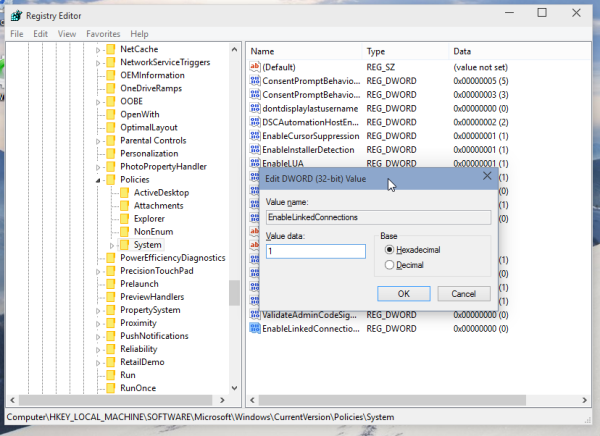A partir del Windows Vista, Microsoft va implementar la funció de control de comptes d'usuari, o simplement UAC. Aquesta característica està dissenyada per millorar la seguretat del sistema operatiu. L'efecte secundari d'aquesta funció és que les unitats de xarxa mapeades són inaccessibles per als programes que s'executen com a administrador. per exemple. si inicieu l'aplicació Total Commander elevada, no veuran les vostres unitats mapades. Això pot suposar un gran inconvenient, especialment si executeu aplicacions com a administrador amb regularitat. En aquest article, veurem com habilitar l'accés a les unitats de xarxa mapades des d'aplicacions elevades.
Personalment, faig servir màquines virtuals molt sovint. Normalment, assigno les carpetes del sistema operatiu amfitrió dins del sistema operatiu hoste com a unitats de xarxa, de manera que em molesta no tenir accés a elles des d’aplicacions que s’executen com a administrador.Consell: Podeu executar una aplicació amb privilegis elevats a l'inici de Windows després de l'inici de sessió .Ara, vegem com fer-ho permet l'accés a les unitats de xarxa mapades des d'aplicacions elevades. .
Activeu l'accés a les unitats de xarxa des d'aplicacions que s'executen com a administrador
Windows 10, Windows 8, Windows 7 i Windows Vista inclouen una opció de política de grup especial que desbloqueja les unitats de xarxa per a comptes d'administrador:
- Obert Editor del registre .
- Aneu a la següent clau de registre:
HKEY_LOCAL_MACHINE SOFTWARE Microsoft Windows CurrentVersion Policies System
Consell: Podeu accediu a qualsevol clau de registre desitjada amb un sol clic .
Si no teniu aquesta clau, simplement creeu-la. - Creeu un valor DWORD nou anomenat EnableLinkedConnections i establiu-lo a 1.
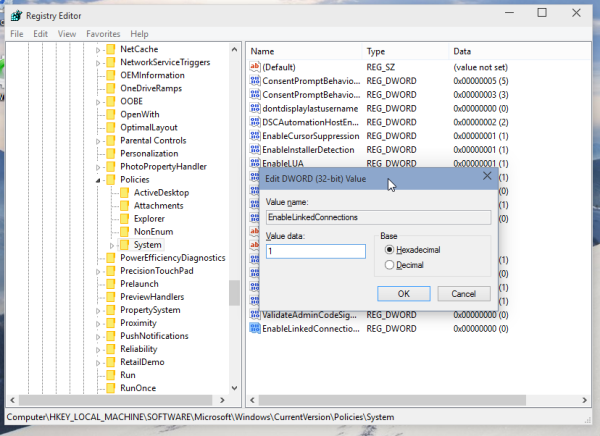
- Reinicieu el PC i ja heu acabat.
Això és.
El mateix es pot fer amb Winaero Tweaker . Aneu a Xarxa -> Unitats de xarxa mitjançant UAC:

Utilitzeu aquesta opció per evitar l'edició del registre.
Ara podeu accedir a les vostres unitats de xarxa mapeades tot i que el vostre programa s’executa com a administrador.